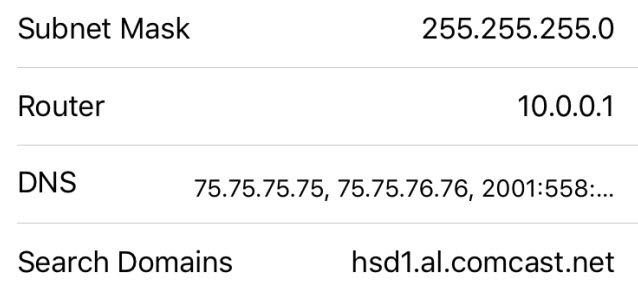
Domain Name System (DNS) có lẽ không quá xa lạ với nhiều người dùng tin học hiện nay. Hệ thống tên miền này sẽ cung cấp cho người dùng toàn bộ thông tin về dịch vụ Internet mà bạn đang sử dụng. Tuy nhiên, bạn có thể xâm nhập và chỉnh sửa lại vài thông số trong DNS nhằm giúp cải thiện tốc độ mạng tốt hơn.
Vậy với trên chiếc iPhone, điều này có thể làm được không? Câu trả lời đó là hoàn toàn có thể nhé. Hãy cùng Vforum đi đến xem bài viết thủ thuật thay đổi DNS Sever Wi-Fi dành cho thiết bị iOS là như thế nào nhé.
Đầu tiên vào Wi-Fi > nhấn vào biểu tượng chữ I trên mạng Wi-Fi đã kết nối.
.jpg)
.jpg)
Lúc này trên màn hình sẽ xuất hiện thông tin của mạng Wi-Fi bạn đang kết nối, bạn sẽ thấy địa chỉ IP tự động gán cho các máy chủ DNS được liệt kê trong mục “DNS”. Nhấn vào mục này và sử dụng bàn phím để xoá toàn bộ các thông tin đó. Bạn đừng lo lắng gì nhé.
.jpg)
Tại hộp DNS, bây giờ bạn hãy gõ địa chỉ iP cho các máy chủ DNS chính và phụ mà bạn muốn sử dụng. Tách 2 địa chỉ IP này bởi một dấu phẩy nhé.
.jpg)
Vì vậy, để sử dụng các máy chủ DNS này một cách tốt nhất cần phải làm gì? Điều đó sẽ phụ thuộc chủ yếu vào kết nối của bạn với Internet. Hai địa chỉ IP được nhiều người dùng hiện nay lựa chọn sử dụng là: Google Public DNS (8.8.8.8 và 8.8.4.4) và OpenDNS (208.67.222.222 và 208.67.220.220). Nếu như bạn có máy tính bàn hoặc máy tính xách tay chạy Windows, OS X hoặc Linux, bạn có thể sử dụng một số công cụ miễn phí tuyệt vời có tên là Namebench để giúp bạn kiểm tra kết nối của bạn bao gồm danh sách DNS khác nhau của Google và OpenDNS-và cho bạn nhiều tùy chọn khác để bạn thấy được nó nhanh hơn như thế nào so với các máy chủ DNS hiện tại của bạn.
Các máy chủ DNS này vẫn sẽ được giữ nguyên ngay cả khi ROUTER hay ISP của bạn làm mới lại địa chỉ IP. Nếu bạn nhấn vào quên mạng này trên thiết bị iOS, thì khi kết nối lại hệ thống sẽ thiết lập lại các máy chủ DNS tự động.
Trên đây là bài viết hướng dẫn thay đổi DNS Sever trên thiết bị iOS. Chúc các bạn thành công!
VFO.VN (Theo HowtoGeek)